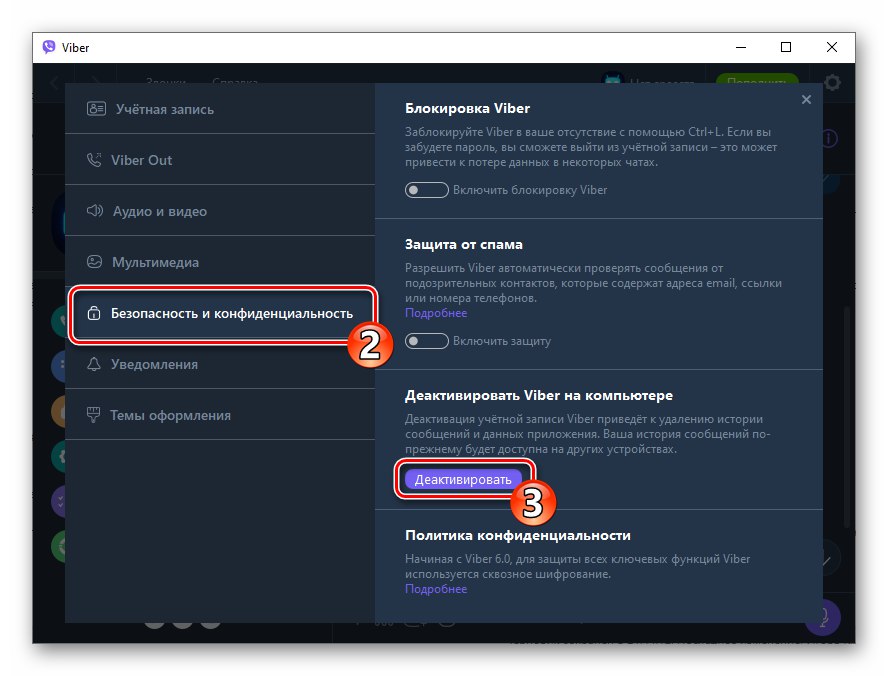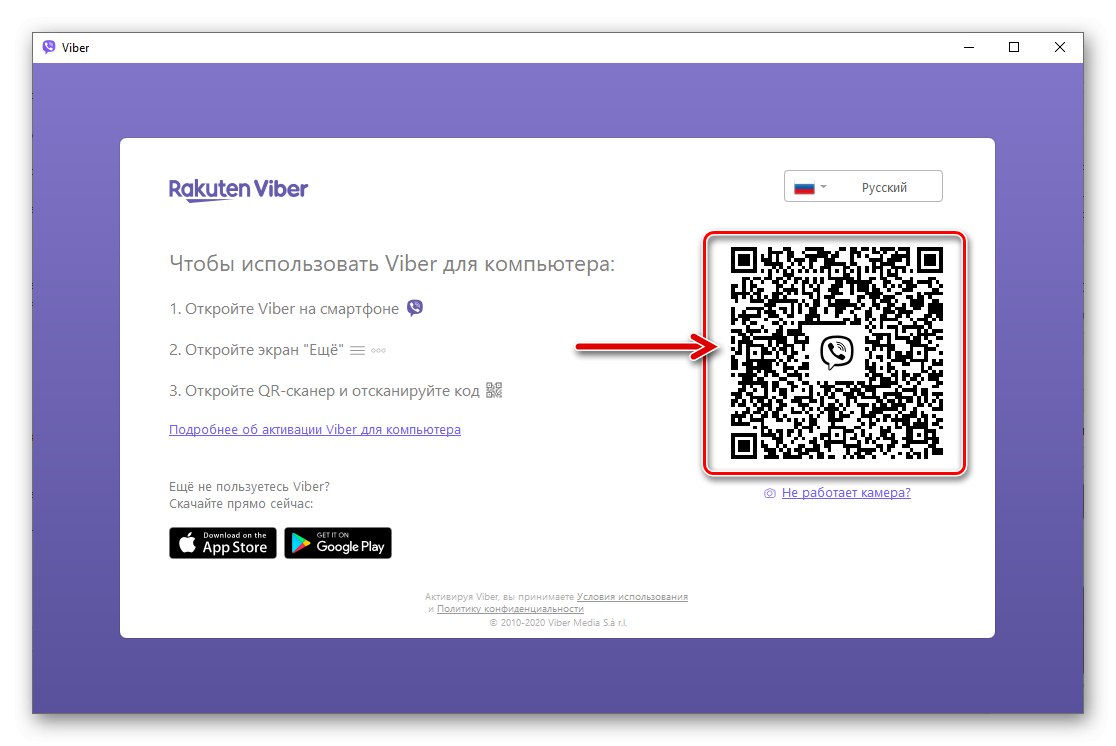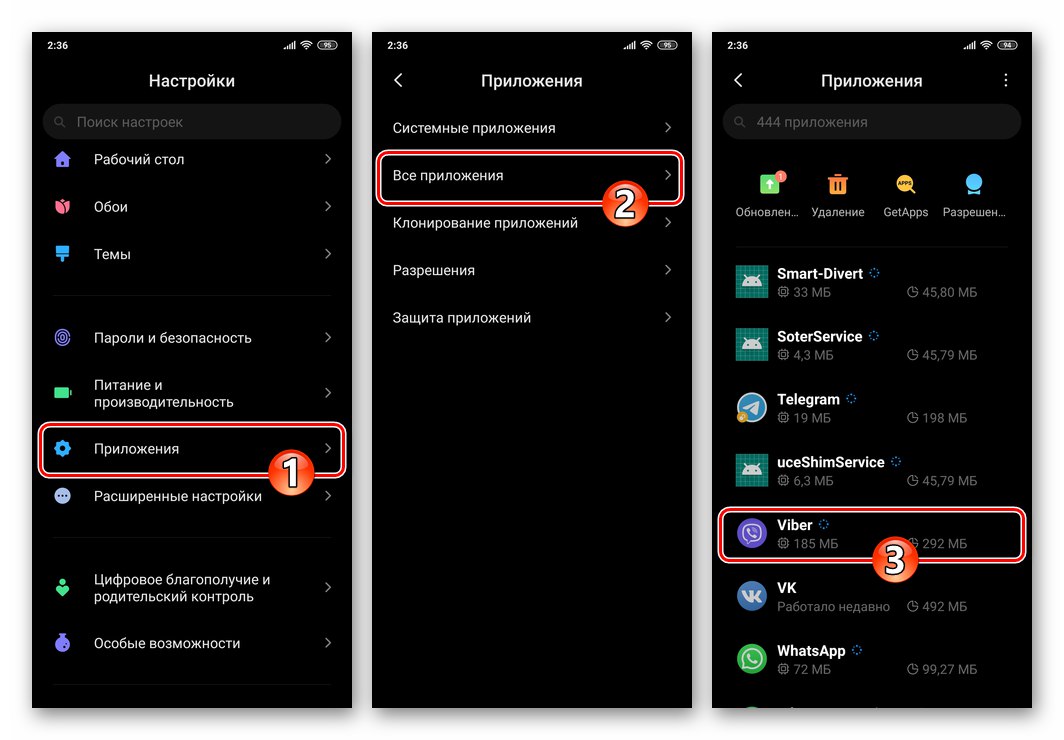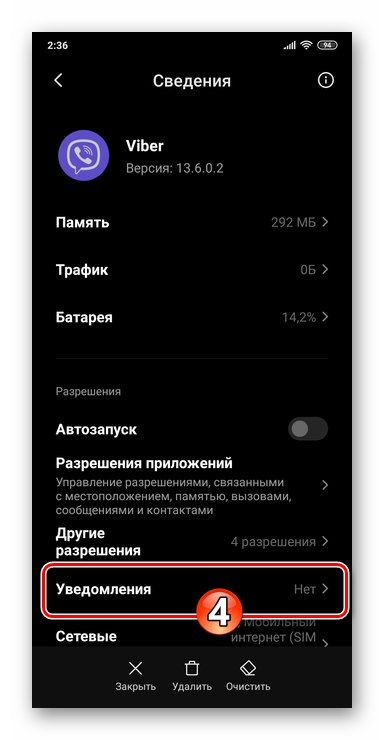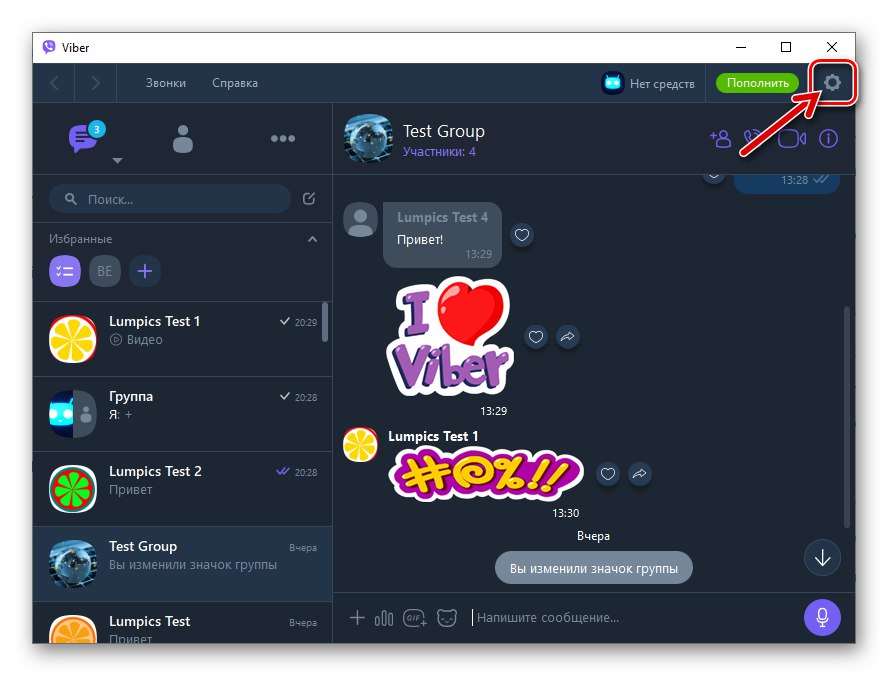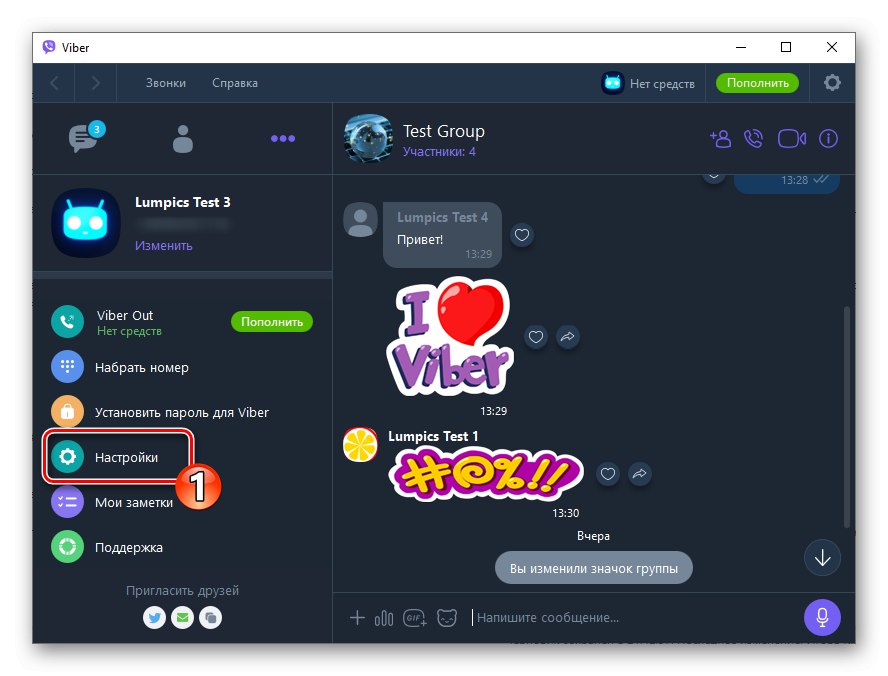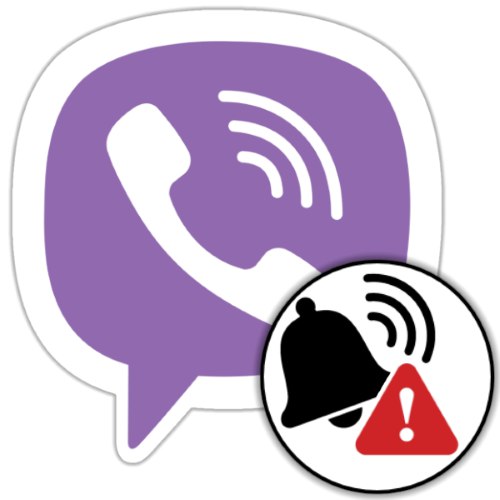
Zadowolony
Android
Pracę powiadomień organizują programiści Viber na Androida dostatecznej jakości, aw sytuacji, gdy nie są one wyświetlane przez urządzenie, należy winić za to na końcu samego posłańca. Istnieją tylko cztery główne przyczyny problemów z powiadomieniami od Vibera w środowisku „zielonego robota”, a wszystkie z nich spowodowane są błędnym doborem parametrów przez użytkownika, który skonfigurował aplikację i / lub system operacyjny urządzenia mobilnego.
Przeczytaj także: Jak wyłączyć powiadomienia w Viber na Androida
Powód 1: ustawienia komunikatora
Najprostszym i, można powiedzieć, banalnym powodem braku powiadomień od Vibera jest ich rozłączenie w ustawieniach komunikatora. Nawet jeśli masz pewność, że powiadomienia nie zostały dezaktywowane, sprawdź ten fakt postępując zgodnie z poniższą instrukcją.
- Uruchom Viber i z sekcji "Jeszcze" aplikacje idą do niego „Ustawienia”.
- Kran „Powiadomienia”następnie „Dźwięk powiadomienia”.
- Najważniejszym czynnikiem jest aktywna opcja "Pokaż powiadomienia"... Upewnij się, że przełącznik po prawej stronie tej nazwy jest ustawiony na "W zestawie" lub działać zgodnie z nią, jeśli tak nie jest.
- Kran "Znaczenie" a następnie wybierz priorytet "Wysoki" na wyświetlonej liście.
- Włącz opcje, jeśli chcesz "Wibracja" i "Kontrolka"... Dostosuj możliwość wyświetlania powiadomień „Na ekranie blokady” urządzenie, korzystając z odpowiedniej pozycji w ustawieniach.
- Po zakończeniu konfiguracji ustawień Viber wyjdź z ustawień. Następnie po otrzymaniu dowolnej wiadomości za pośrednictwem aplikacji, pod warunkiem, że jest ona zminimalizowana, możesz ocenić skuteczność wykonanych manipulacji.
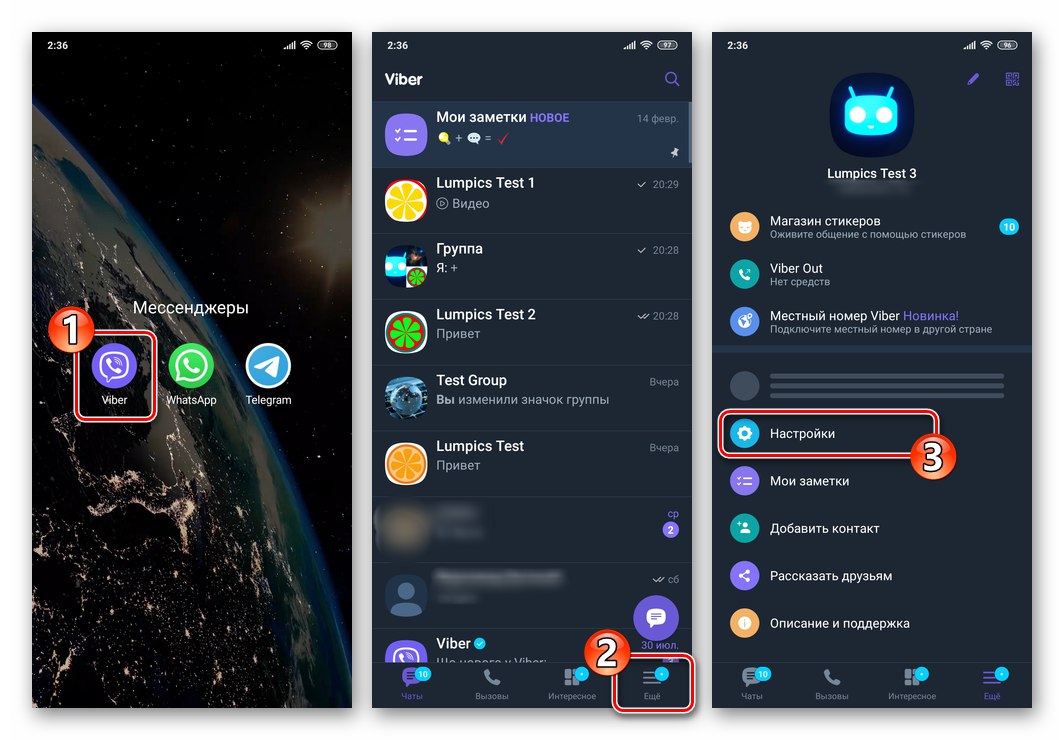
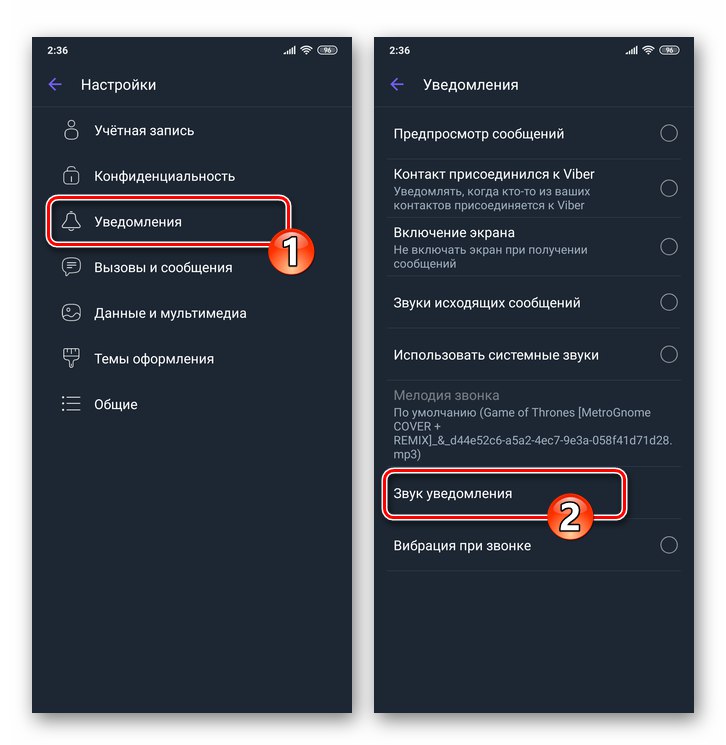
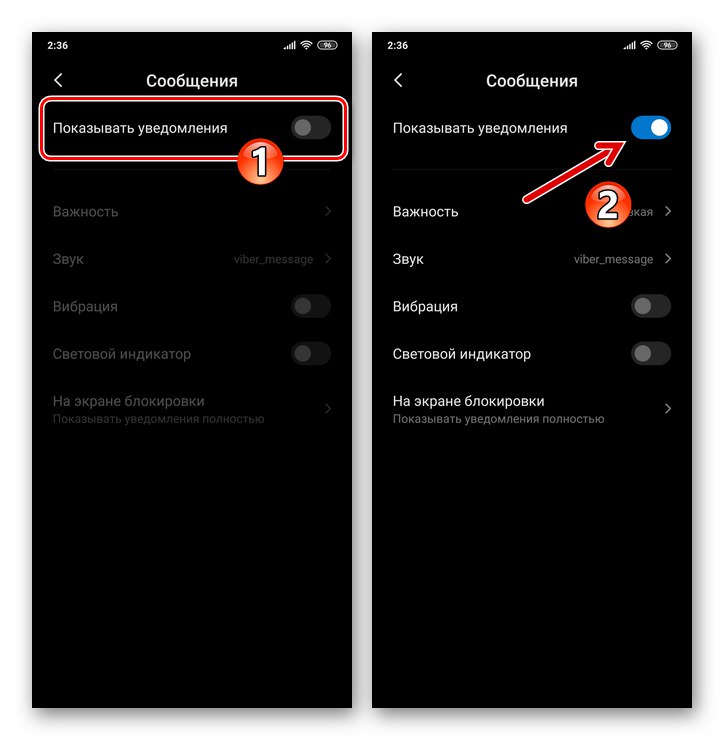

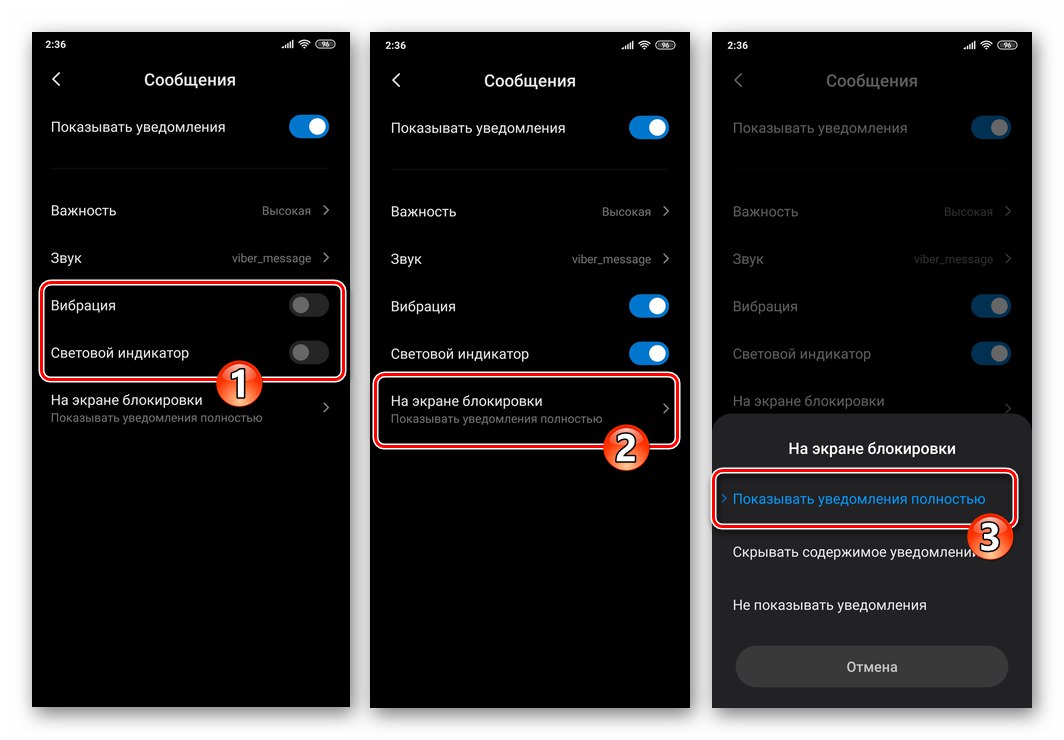
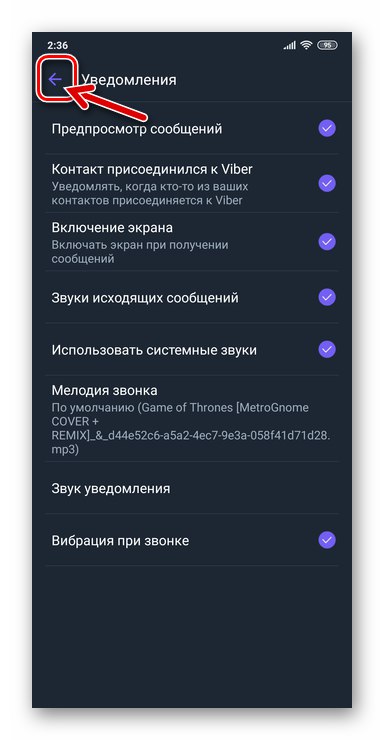
Powód 2: ustawienia systemu operacyjnego
Wiadomo, że system operacyjny Android poważnie wpływa na działanie aplikacji uruchamianych we własnym frameworku, ale wielu użytkowników Vibera nie zdaje sobie sprawy, że można to wyrazić również w ustawieniu zakazu wyświetlania powiadomień generowanych przez system wymiany danych. Dlatego jeśli powiadomienia z aplikacji skonfigurowanej zgodnie z powyższymi instrukcjami nie przychodzą, należy sprawdzić uprawnienia do ich wyświetlania w ustawieniach systemu operacyjnego.
- Przejdź do ekranu z ustawieniami, według których system operacyjny Android reguluje otrzymywanie powiadomień od Viber. Można to zrobić na dwa sposoby:
- Odkryć „Ustawienia” Android, wybierz sekcję „Powiadomienia”... Następnie znajdź przedmiot „Viber” na liście oprogramowania zainstalowanego na urządzeniu i dotknij go.
- Z „Ustawienia” mobilny system operacyjny przejdź do sekcji "Aplikacje", Wybierz „Wszystkie aplikacje”... Następnie znajdź „Viber” na liście wyświetlanej na ekranie i dotknij tej nazwy.
![Viber na Androida - Ustawienia systemu operacyjnego - Aplikacje - Komunikator na liście zainstalowanych aplikacji]()
Przewiń opcje na ekranie, naciśnij „Powiadomienia”.
![Viber na Androida - pozycja Powiadomienia na stronie aplikacji w Ustawieniach systemu operacyjnego]()
![Viber na Androida - Ustawienia systemu operacyjnego - Powiadomienia - komunikator na liście programów]()
- Aktywuj przełącznik "Pokaż powiadomienia" na ekranie, który się otworzy.
- W bloku z opcjami znajdującymi się pod przełącznikiem używanym w poprzednim akapicie tej instrukcji włącz opcje pokazujące typy powiadomień odpowiadające Twoim potrzebom.
- Przejdź do obszaru „KATEGORIE POWIADOMIEŃ”... Przechodząc jeden po drugim do elementów znajdującej się tutaj listy, przesuń przełączniki "Pokaż powiadomienia" na ekranach otwieranych do pozycji "W zestawie".
- Po zakończeniu konfiguracji parametrów systemu zamknij ekran z ustawieniami Androida i przejdź do korzystania z Viber - teraz nie ma przeszkód w otrzymywaniu powiadomień, przynajmniej z rozważanego modułu OS.
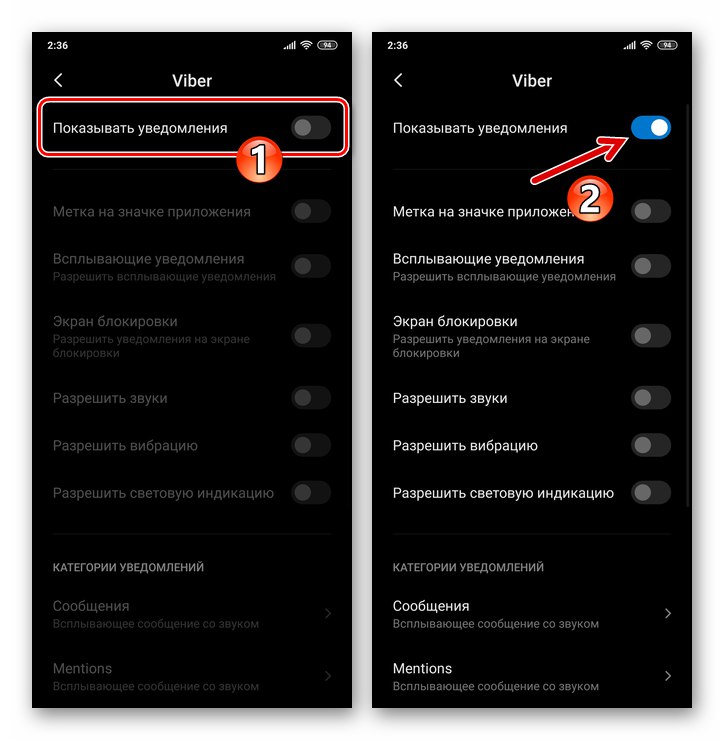
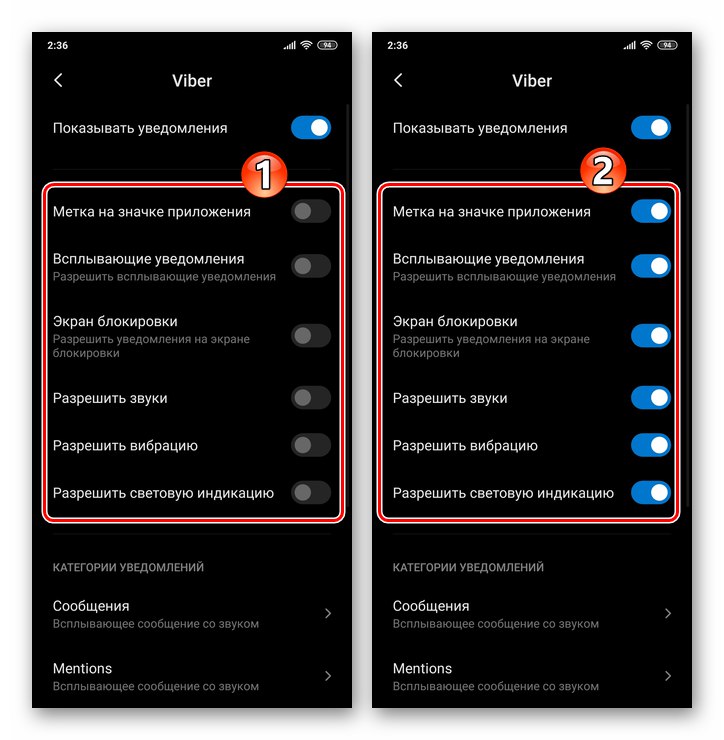
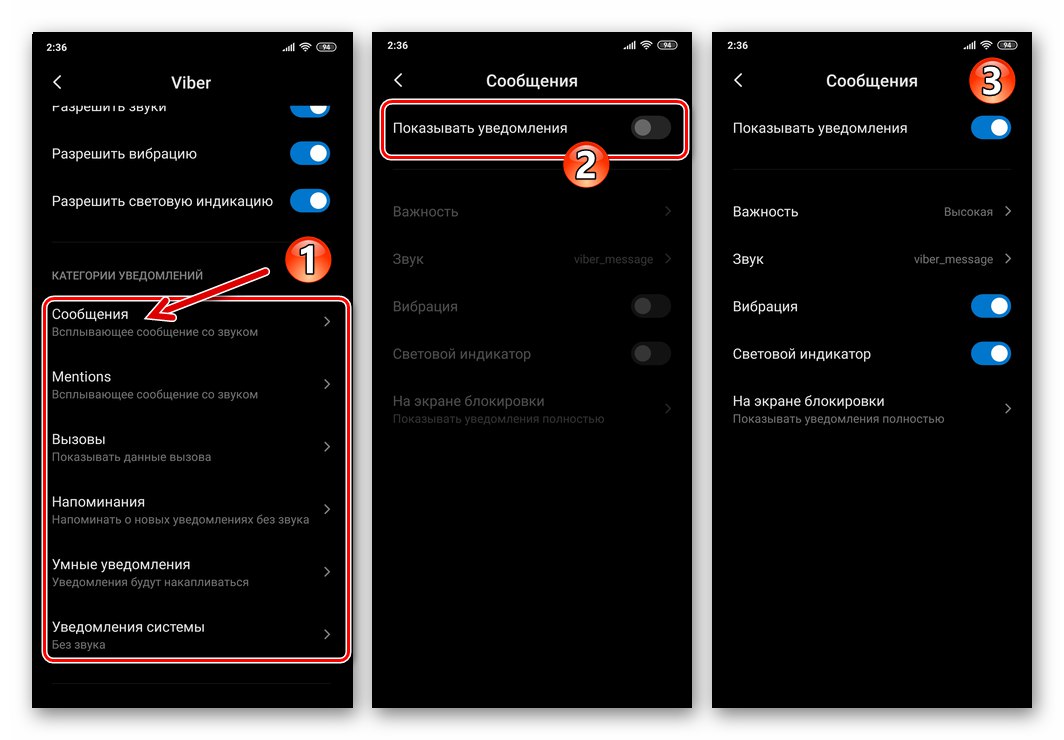
Powód 3: tryb Nie przeszkadzać
Kolejną przeszkodą w otrzymywaniu powiadomień od Viber może być przypadkowo aktywowany lub niewłaściwie skonfigurowany tryb. "Nie przeszkadzać" na urządzeniu z Androidem. Jeśli napotkasz problemy z otrzymywaniem powiadomień o zdarzeniach w messengerze, warto sprawdzić, czy funkcja mająca na celu ich ograniczenie nie jest włączana przez zaniedbanie lub przez system operacyjny automatycznie, dezaktywuj „tryb ciszy”.
Więcej szczegółów: Wyłącz tryb Nie przeszkadzać w systemie Android
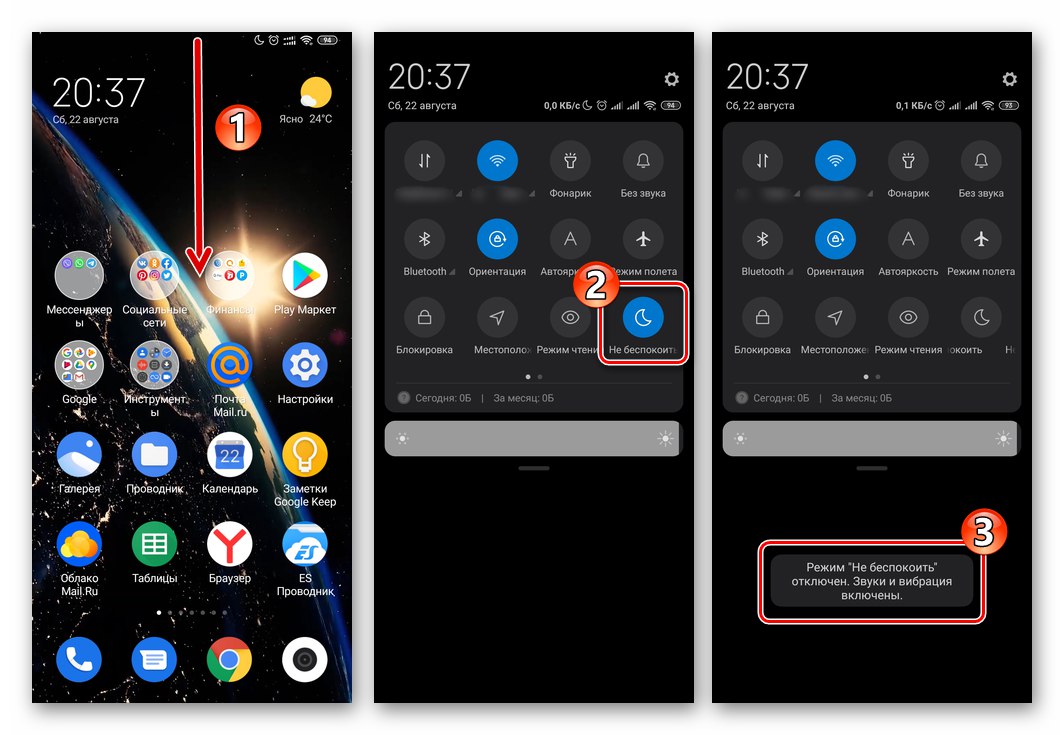
Powód 4: Konfiguracja aktywności w tle
Wiadomo, że Android umożliwia użytkownikom dostosowywanie ustawień systemu w szerokim zakresie, w tym wielozadaniowości. Jednak możliwość ustawienia blokady Vibera w tle może być przyczyną braku powiadomień z aplikacji. Zatem jeśli wykonałeś którekolwiek z działań opisanych w materiałach dostępnych pod linkami poniżej w związku z komunikatorem za pomocą systemu operacyjnego lub przy użyciu narzędzia stron trzecich, zrób w odwrotnej kolejności.
Więcej szczegółów:
Wyłącz procesy w tle w systemie Android
Wyłącz autostart aplikacji na Androida
Innymi słowy, aby rozwiązać problem, spróbuj dodać Viber do uruchamiania, usuń zakaz jego działania w tle, dodaj aplikację do listy wyjątków oprogramowania, które mają zapewnić oszczędność energii.
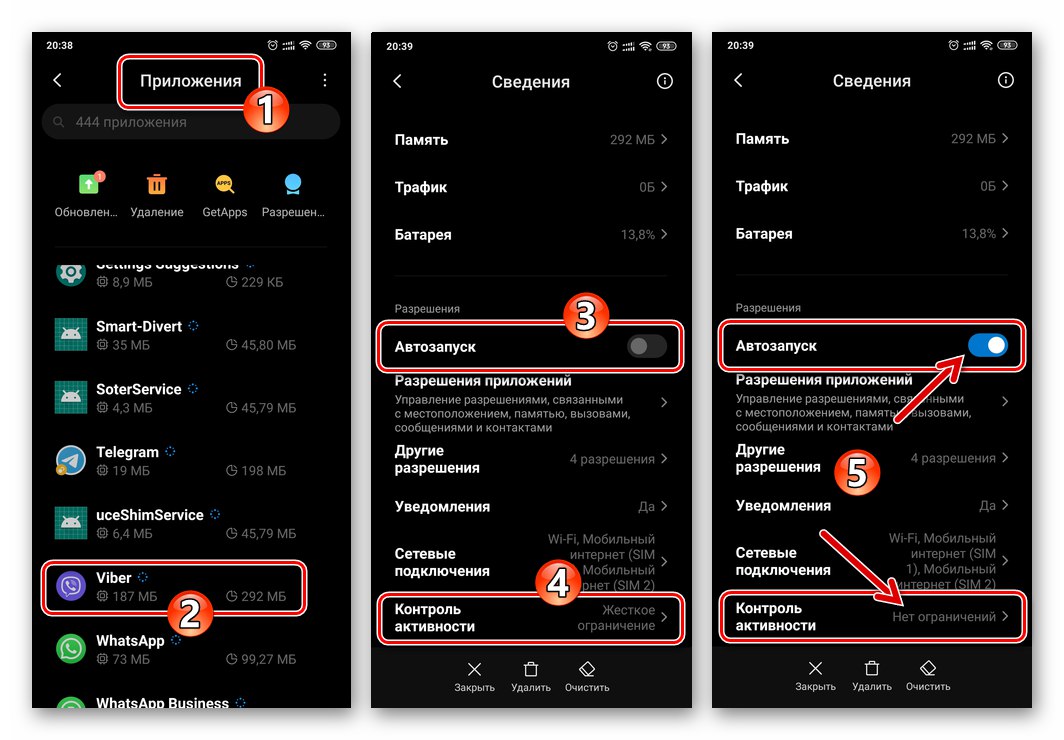
Powód 5: Inne czynniki
W niektórych przypadkach brak powiadomień od komunikatora może okazać się nierozwiązanym problemem nawet po wyeliminowaniu wszystkich powyższych niuansów mogących powodować jego pojawienie się. W takiej sytuacji nie pozostaje nic innego, jak zastosować bardziej radykalne podejście do rozwiązania problemu, na przykład przeinstalowanie aplikacji, działania przydzielanie komunikatorowi dużych zasobów obliczeniowych urządzenia itp. Listę przyczyn ogólnej niesprawności Viber dla Androida, a także sposoby ich eliminacji można znaleźć w osobnym materiale na naszej stronie internetowej.
Więcej szczegółów: Powody, dla których Viber nie działa na Androidzie
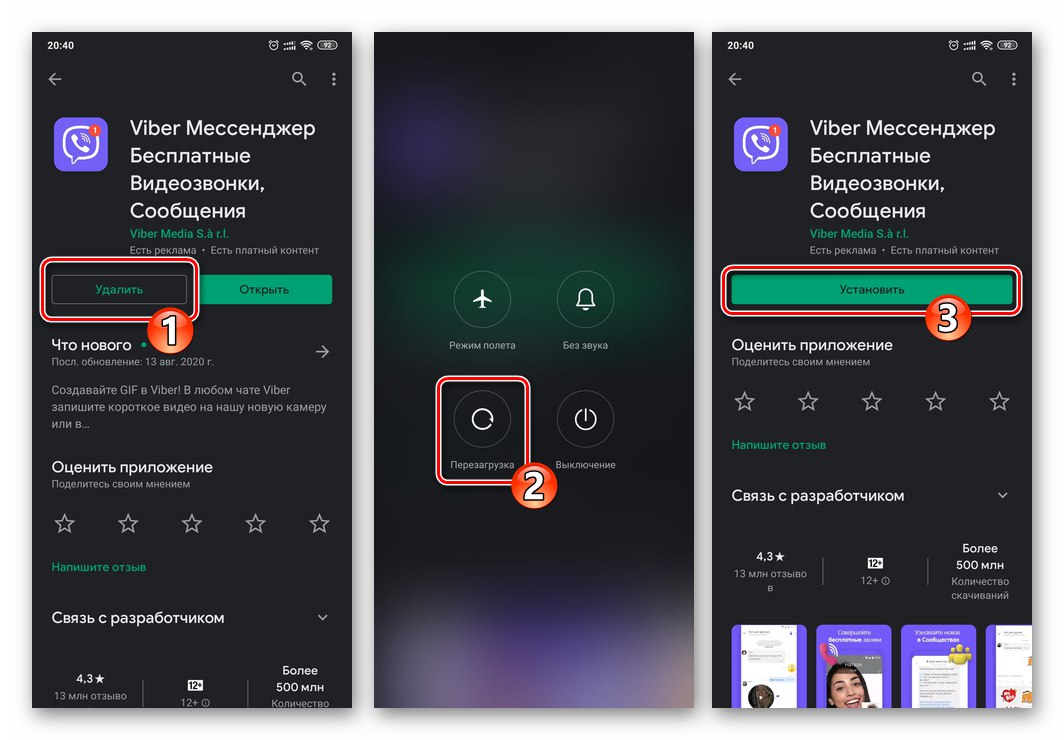
iOS
Biorąc pod uwagę przyczyny braku powiadomień od Viber na iOSmożna powiedzieć, że nie różnią się one zasadniczo od tych, które powstają w środowisku opisanego powyżej Androida - najczęściej, aby wyeliminować problemy z otrzymywaniem powiadomień, wystarczy odpowiednio skonfigurować komunikator i / lub system operacyjny. Niemniej jednak, ze względu na znaczne różnice w architekturze i interfejsie systemu operacyjnego „apple” oraz „zielonego robota”, zalecenia dotyczące eliminacji czynników uniemożliwiających wyświetlanie powiadomień o zdarzeniach w Viber oraz kolejność ich wykonywania będą się różnić.
Przeczytaj także: Jak wyłączyć powiadomienia w Viber na iOS
Powód 1: ustawienia systemu operacyjnego
Pierwszą rzeczą do sprawdzenia w przypadku problemów z otrzymywaniem powiadomień od Vibera w środowisku iOS jest brak zakazów ich demonstracji w ustawieniach systemu operacyjnego.
- Iść do „Ustawienia” ayOS. Z listy sekcji ustawień iPhone'a otwórz „Powiadomienia”.
- Odnaleźć „Viber” na liście programów zainstalowanych na iPhonie i zdolnych do generowania alertów kliknij nazwę komunikatora.
- Na ekranie, który się otworzy, aktywuj przełącznik „Przyjmowanie powiadomień”.
- Ponadto, ustawiając znaczniki w trzech polach wyboru w bloku „OSTRZEŻENIA” aktywować opcje "Blokada ekranu", "Centrum powiadomień" i „Banery”.
- Włączyć "Dźwięki" i „Naklejki”... Następnie stuknij „Pokaż miniatury” w obszarze „OPCJE”dotknij pola wyboru po prawej stronie elementu "Zawsze" otwartej listy opcji.
- Na tym kończy się konfiguracja iOS w celu płynnego działania powiadomień z komunikatora. Ścieśniać „Ustawienia” i przejdź do działania Viber, teraz nie ma przeszkód w otrzymywaniu powiadomień z systemu operacyjnego.
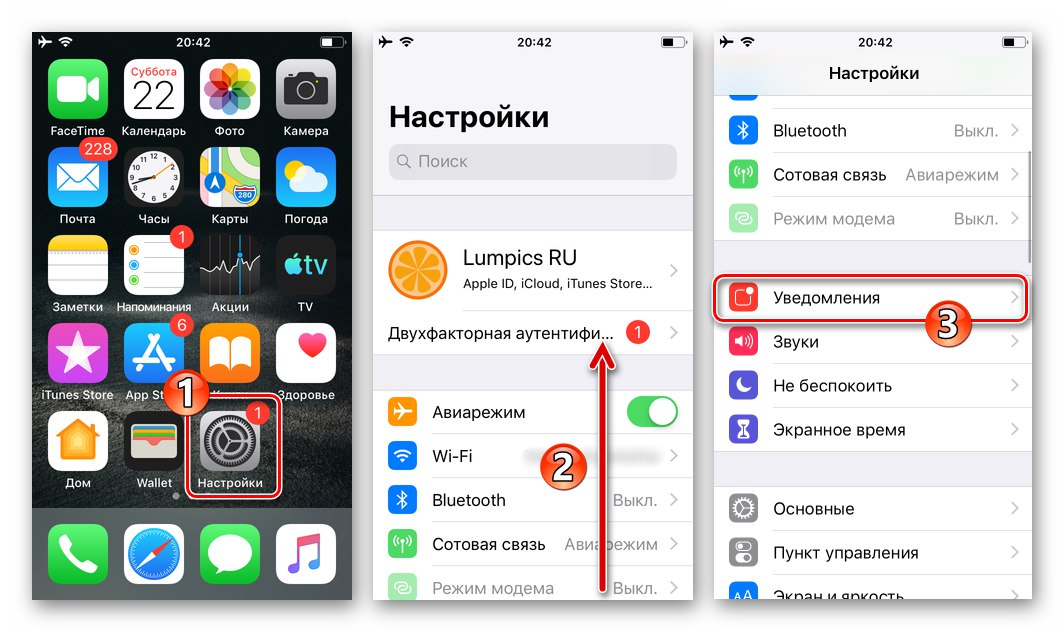
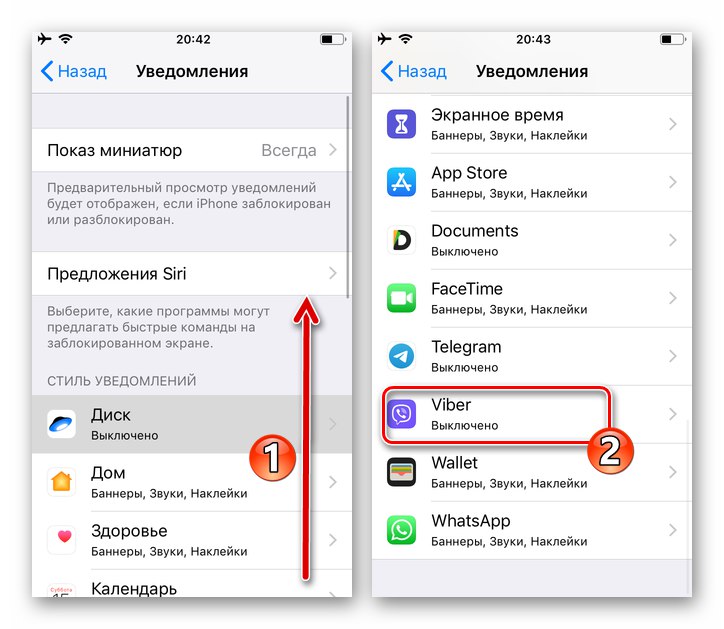
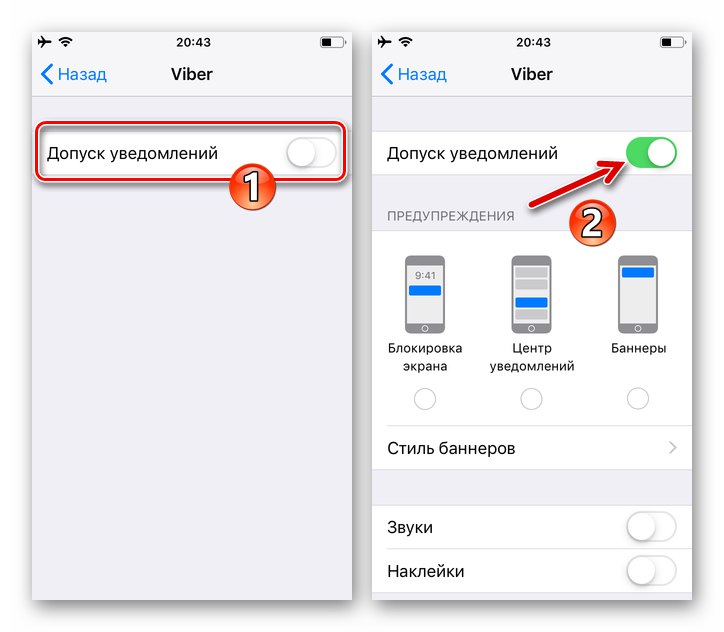
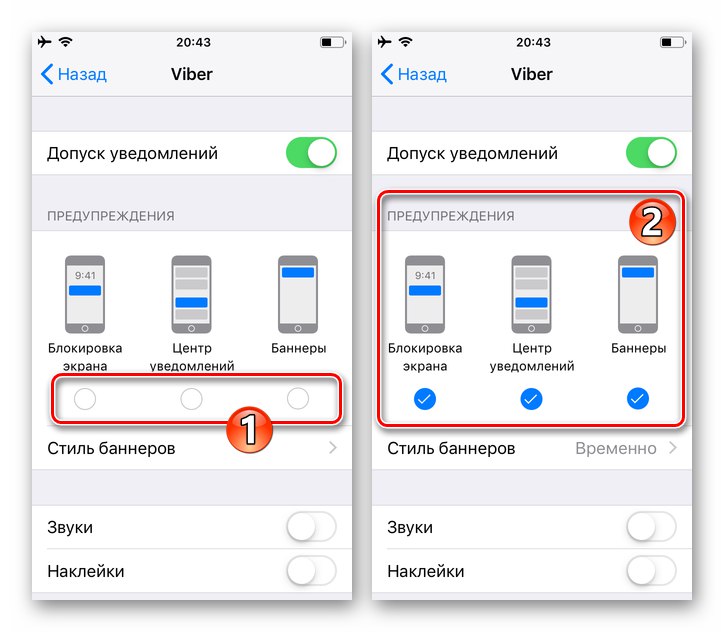
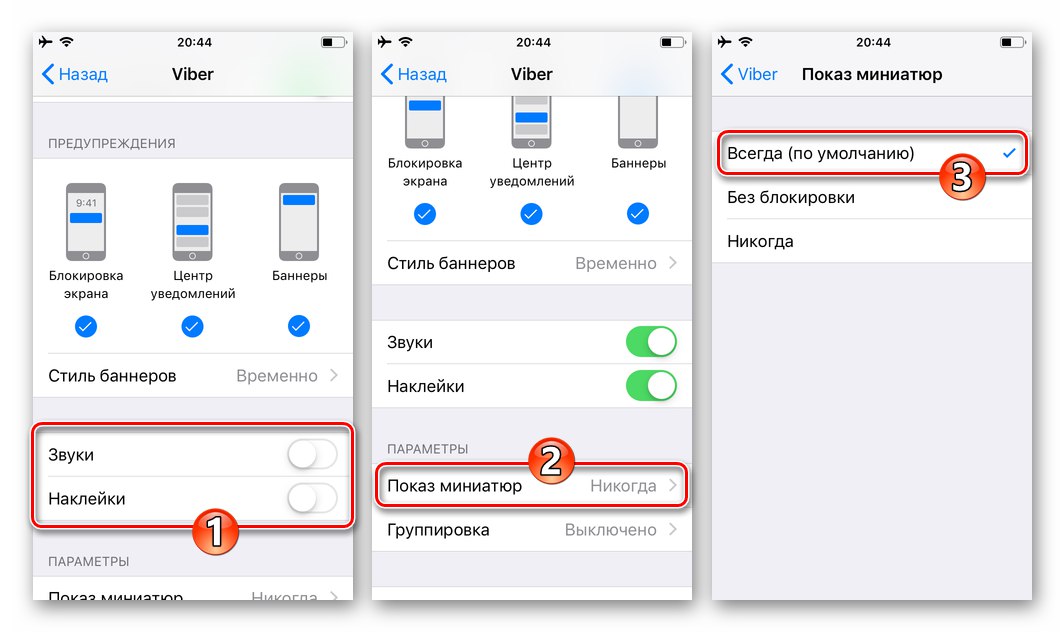
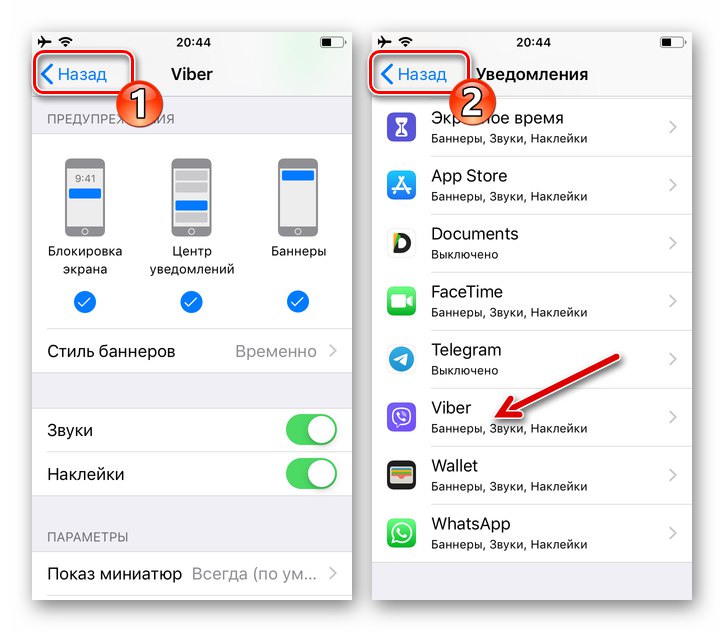
Powód 2: ustawienia komunikatora
Oprócz dezaktywacji w ustawieniach systemowych powiadomienia można wyłączyć za pomocą programu Viber, dlatego kolejnym krokiem zapewniającym płynne odbieranie powiadomień jest wybranie odpowiednich ustawień komunikatora.
- Uruchom Viber, otwórz kartę "Jeszcze"dotykając skrajnej ikony po prawej stronie panelu u dołu ekranu. Z wyświetlonej listy opcji przejdź do „Ustawienia” programy.
- Otwórz sekcję opcji zatytułowaną „Powiadomienia”... Na wyświetlonym ekranie aktywuj główny element, dzięki któremu powiadomienia komunikatora działają zgodnie z zamierzeniami jego twórców - "Włączyć powiadomienia".
- Następnie włącz (możliwie selektywnie) przełączniki odpowiadające typom powiadomień, na które zezwalasz na pozycję "W zestawie".
- Opcjonalnie, aktywując opcje w okolicy „Powiadomienia w aplikacji”, włączyć "Wibracja" i "Dźwięki".
- W tym momencie otrzymywanie powiadomień od Vibera poprzez skonfigurowanie jego programu jest uważane za bezpieczne, możesz wyjść „Ustawienia” i korzystaj z usługi jak zwykle.
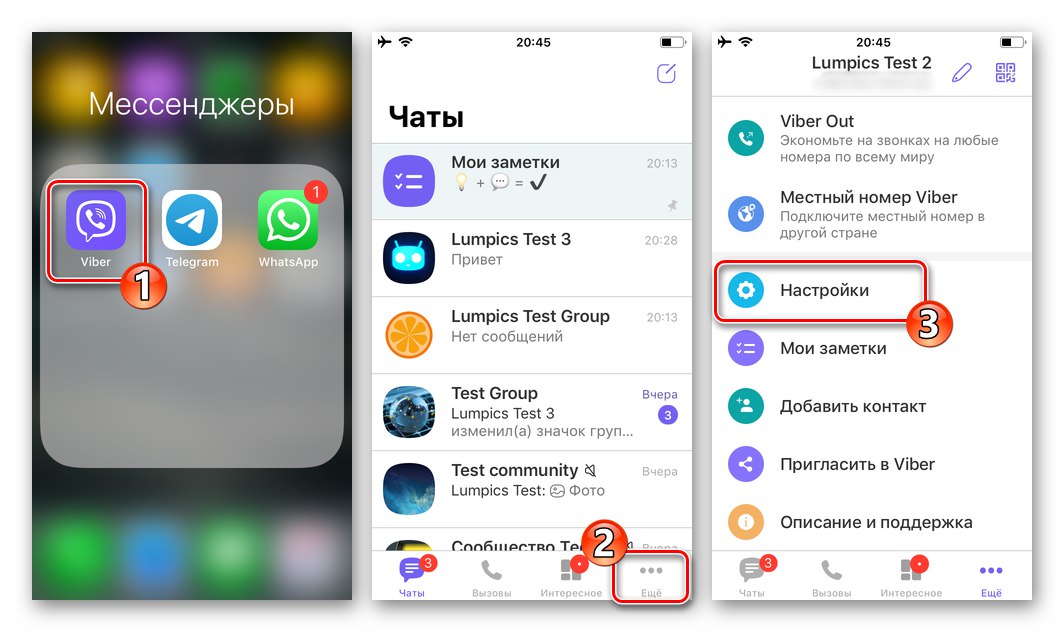
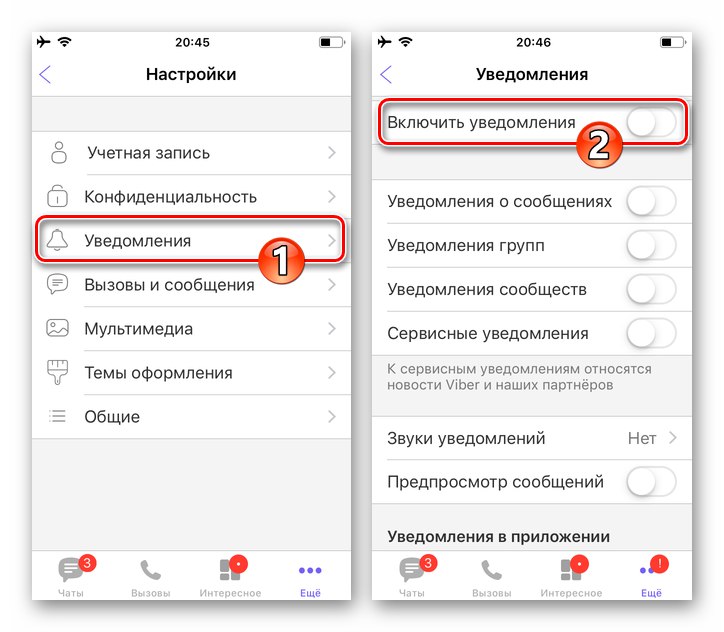
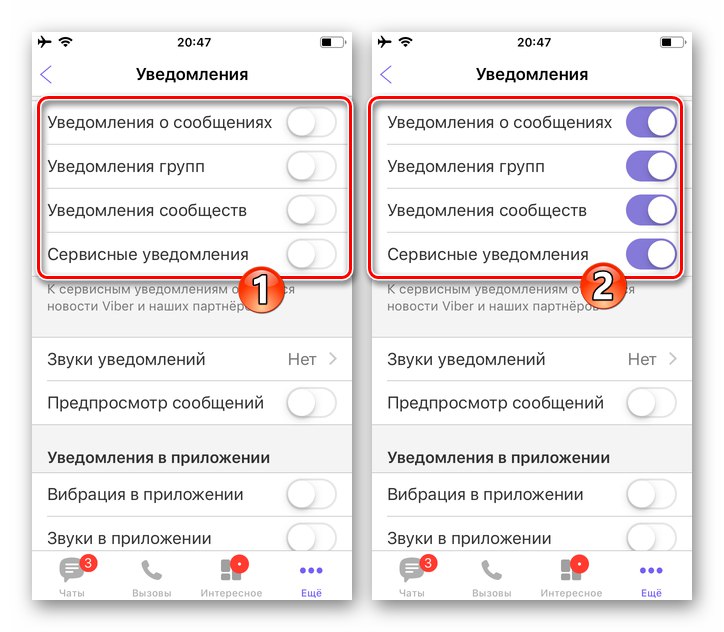
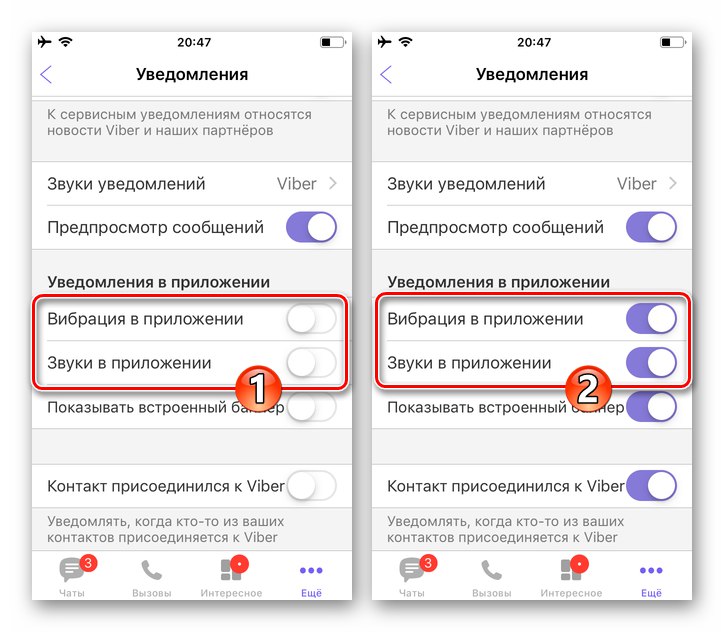
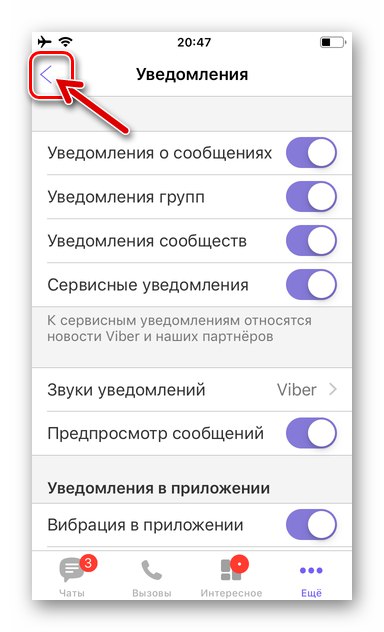
Powód 3: tryb Nie przeszkadzać
Automatyczna lub samoczynna aktywacja trybu "Nie przeszkadzać" w iOS jest to całkowicie logiczne (jest to punkt przeniesienia urządzenia do stanu), uniemożliwi wyświetlanie wszystkich ostrzeżeń z programów uruchomionych na urządzeniu, a Viber nie jest wyjątkiem. Dlatego, gdy powiadomienia z komunikatora nagle przestały się wyświetlać na Twoim iPhonie, warto byłoby sprawdzić, czy określony tryb jest włączony i wyłączyć go, aby otrzymywać powiadomienia, na przykład w następujący sposób.
- Odkryć „Ustawienia” iPhone i po przewinięciu ich listy wejdź do sekcji "Nie przeszkadzać".
- Tłumacz znajdujący się obok nazwy trybu "Nie przeszkadzać" przełączyć na pozycję "Wyłączony".
- Wydostać się z „Ustawienia” iOS i sprawdź skuteczność manipulacji - teraz powiadomienia generowane przez Viber powinny się wyświetlać bez żadnych problemów.
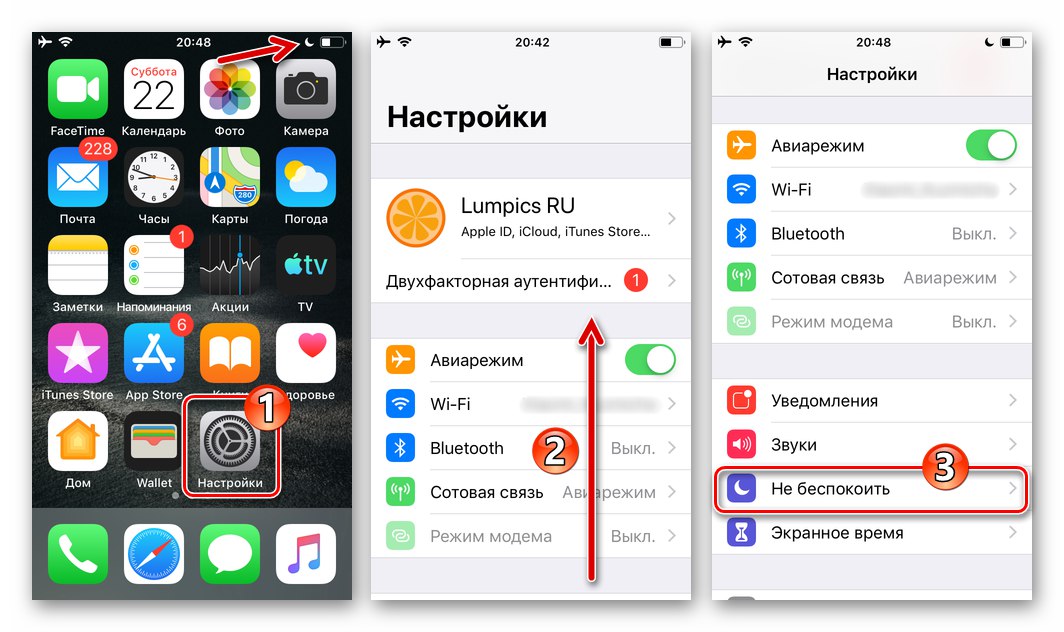

Powód 4: inne czynniki
Brak powiadomień generowanych przez Viber, pod warunkiem, że program i system operacyjny są skonfigurowane zgodnie z powyższymi instrukcjami, może wskazywać na poważne problemy, które zostaną wyeliminowane przez bardziej drastyczne manipulacje niż konfiguracja programu i systemu operacyjnego. Możliwe przyczyny częściowej lub całkowitej niesprawności komunikatora na iPhonie oraz sposoby ich eliminacji opisane są w osobnym materiale opublikowanym na naszej stronie - postępuj zgodnie z zawartymi w nim zaleceniami.
Więcej szczegółów: Przyczyny niesprawności Vibera na iPhonie

Windows
Według użytkowników Viber dla Windows wyeliminowanie takiej uciążliwości, jak brak powiadomień, jest znacznie szybsze i łatwiejsze niż tych, którzy preferują wyłącznie mobilne wersje klienta systemu. Na komputerze tylko dwa czynniki mogą uniemożliwić wyświetlanie alertów z komunikatora i są one bardzo łatwe do wyeliminowania.
Przeczytaj także: Jak wyłączyć powiadomienia Viber na komputerze
Powód 1: Ustawienia programu
Najważniejszą rzeczą do zrobienia, jeśli powiadomienia z Viber nie są wyświetlane na pulpicie, jest włączenie odpowiedniej opcji w „Ustawienia” posłaniec.
- Uruchom Viber i otwórz okno z parametrami jego pracy. Aby to zrobić, kliknij obraz koła zębatego w prawym górnym rogu okna programu.
![Viber dla Windows przejdź do ustawień Messengera]()
Lub kliknij przycisk «…» nad listą otwartych czatów i wybierz „Ustawienia” na liście wyświetlanej po prawej stronie okna.
- Kliknij nazwę sekcji ustawień „Powiadomienia” na liście po lewej stronie.
- Tłumacz znajduje się w okolicy „Pokaż powiadomienia dla:” przycisk opcji do pozycji „Wiadomości i połączenia”.
- Na liście pod nazwą opcji „Powiadomienia dźwiękowe dla:” Wybierz „Wszystkie wiadomości i wszystkie połączenia”.
- Zamknij okno ustawień. W przyszłości Viber zademonstruje wraz z powiadomieniami dźwiękowymi dla każdego rodzaju aktywności Twoich kontaktów w komunikatorze.
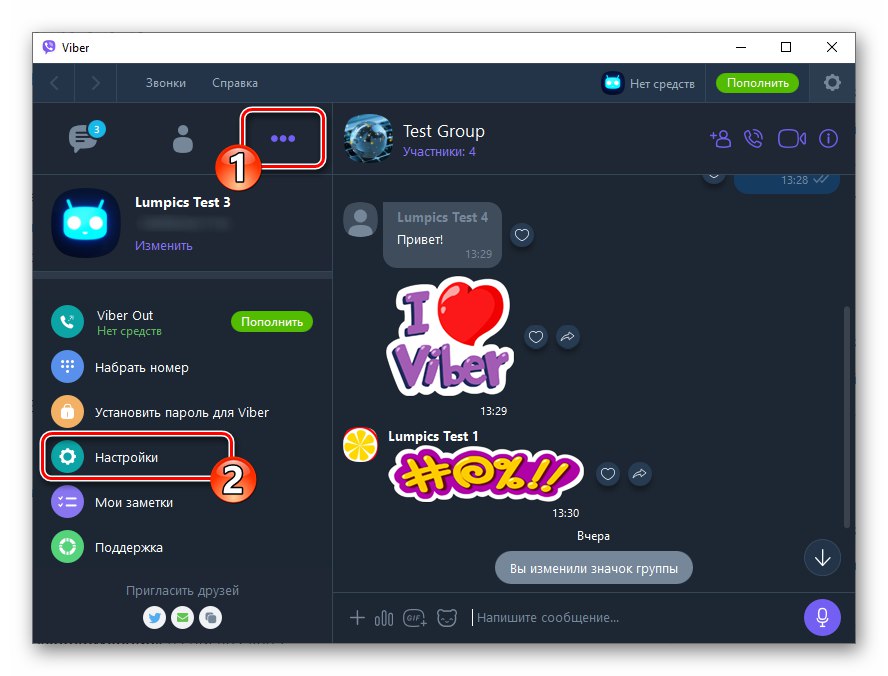
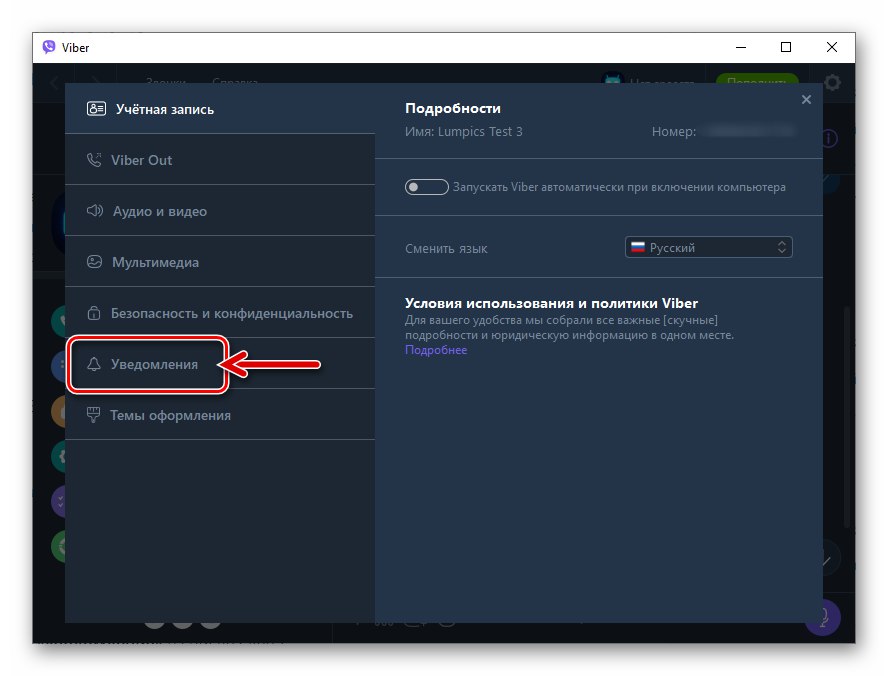
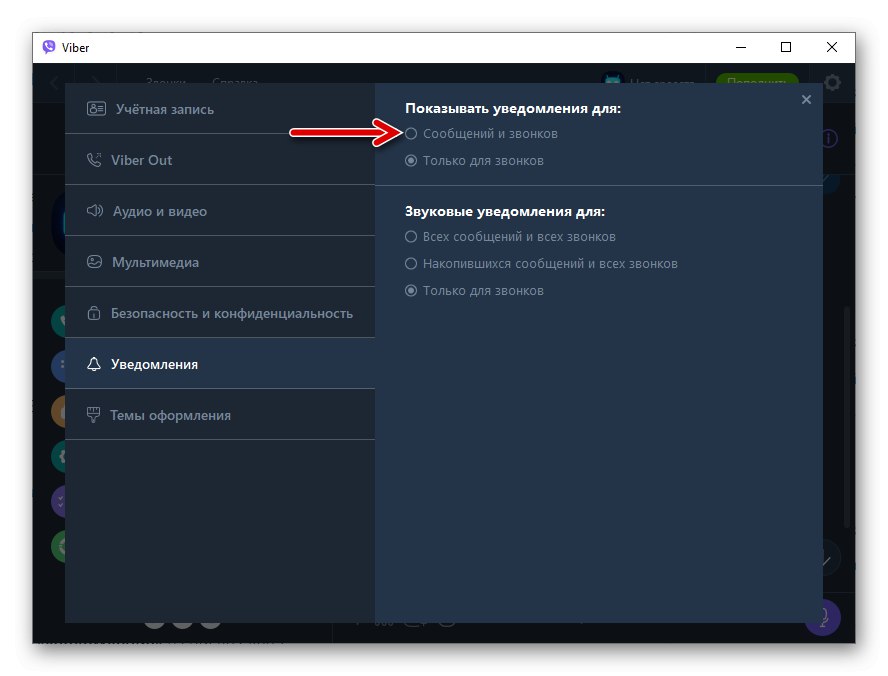
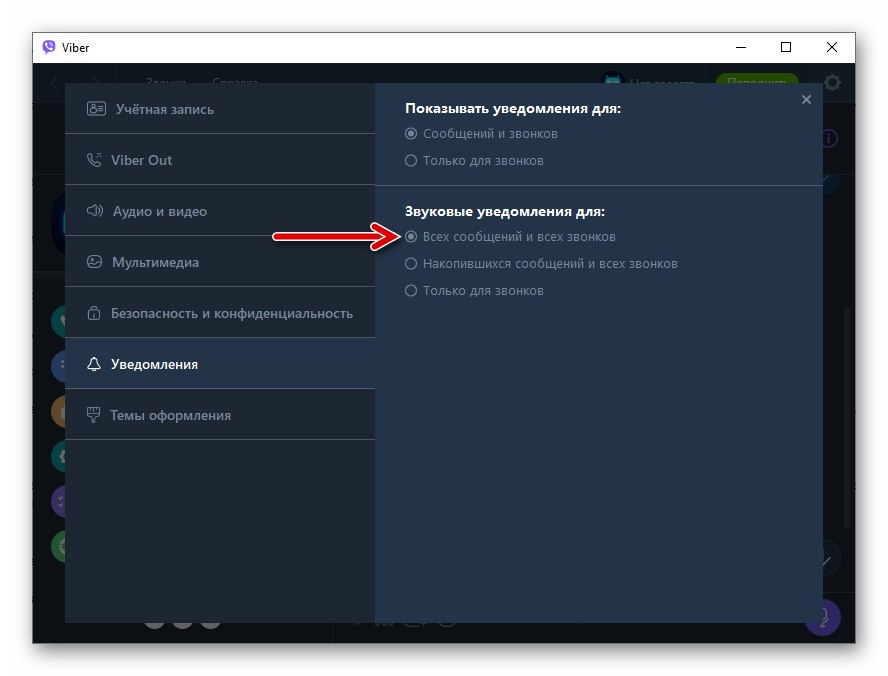
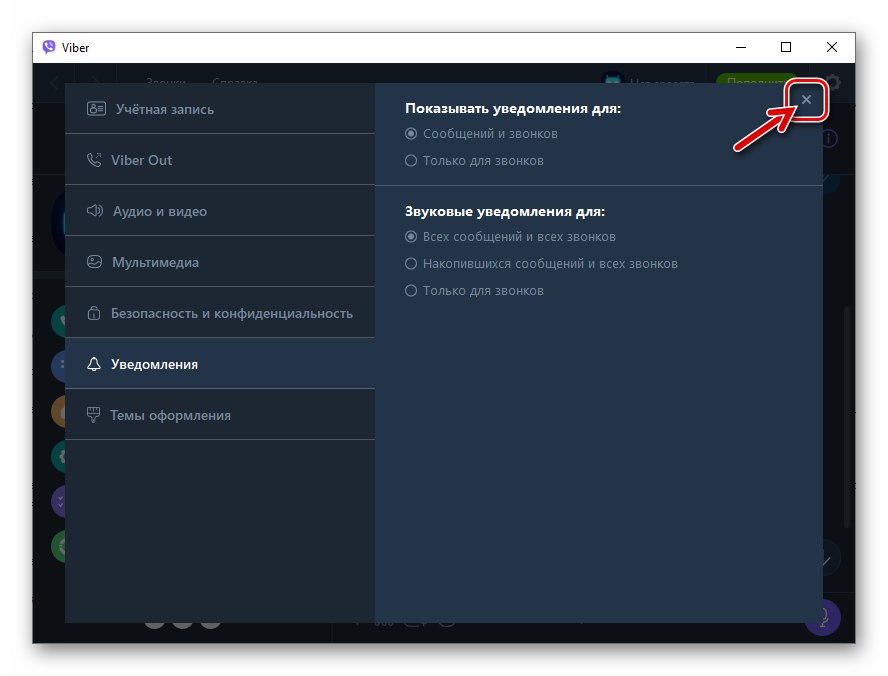
Powód 2: Synchronizacja nie powiodła się
Jeśli powiadomienia w komunikatorze są skonfigurowane i do pewnego momentu były wyświetlane w razie potrzeby, przyczyną ich braku jest najprawdopodobniej nagłe naruszenie procesu wymiany danych między klientem mobilnym Viber a jego „klonem” na komputerze. Aby wyeliminować tego typu awarie, w większości przypadków wystarczy ponowna autoryzacja programu.
- Iść do „Ustawienia” Viber
![Viber dla Windows przejdź do Ustawień komunikatora, aby dezaktywować go na komputerze]()
i dezaktywuj go na swoim komputerze.
Więcej szczegółów: Jak dezaktywować komunikator Viber na komputerze
- Ponownie otwórz i autoryzuj Viber na pulpicie, ponownie zsynchronizuj dane między nim a komunikatorem zainstalowanym na urządzeniu mobilnym.
Więcej szczegółów: Jak zsynchronizować Viber na PC i smartfonie z Androidem lub iPhonie